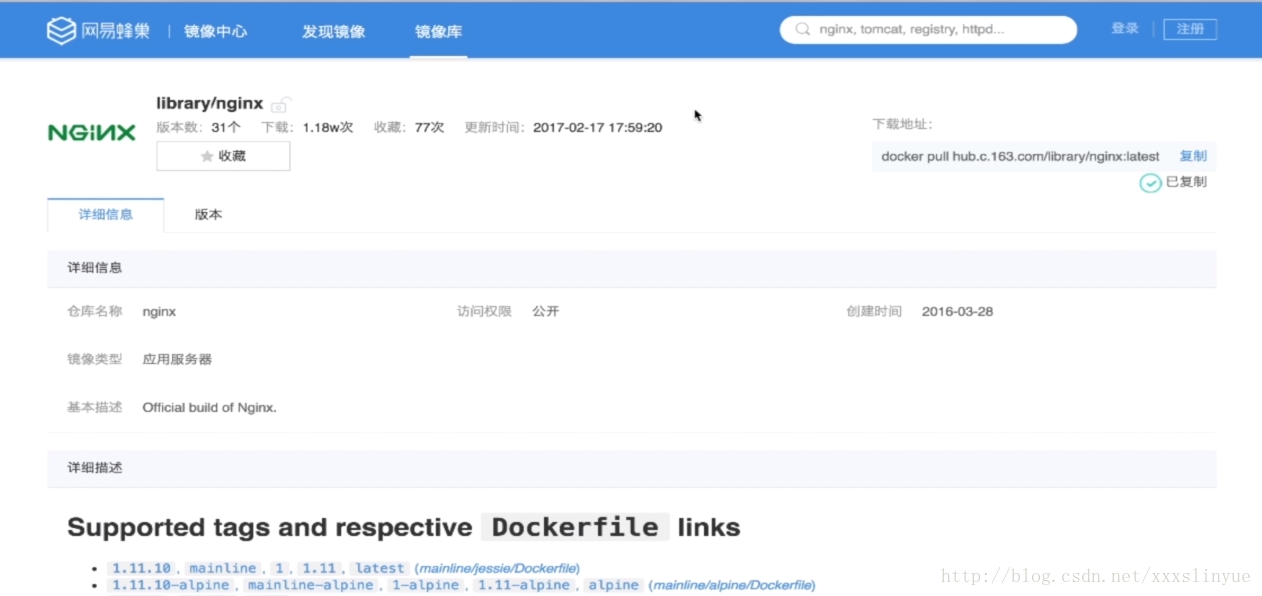一.下载镜像
这里我们使用网易蜂巢来查找相应的镜像:
可见右上角就有下载镜像的指令啦~下载一波后就可以查看到这个镜像了
然后就就运行这个镜像:
docker run hub.c.163.com/library/nginx
运行后发现结果是一片空白,这是为啥呢?因为这样运行我们只是在前台进行运行而不是后台,而nginx运行方式最好是在后台运行,所以加上-d这个参数,代表run in background
docker run -d hub.c.163.com/library/nginx
然后查看所有运行中的容器:
docker ps
接着我们尝试进入容器内部看看,输入以下指令 :
docker exec -it ID bash
运行后发现我们的终端目录变了:
这就代表我们已经进入到这个容器里面了,就有点像说进入了一个新的系统中,nginx需要运行在linux环境上,所以在镜像中linux指令都可以用。(想要退出这个镜像的话只需输入exit即可)
nginx是web服务器,在运行时肯定会涉及端口问题,docker的网络模式有三种Bridge,Host和none,这里就不详细介绍了,只介绍用法即可。
(参数-p 小p代表利用本机HOST运行)
docker run -d -p 8080:80 hub.c.163.com/library/nginx
8080:80代表什么?前面代表主机的端口,后面则是代表容器的端口
假如你的主机8080端口未被占用,那么执行完上面指令之后就可以在localhost:8080访问nginx了~
如果用参数-P 大P则是利用端口映射来访问
docker run -d -P hub.c.163.com/library/nginx
docker ps
可以查看到端口映射的情况。意思是在本机上随机开设了一个32769端口映射到容器中的80端口 32768映射到容器中的443端口
这时,就需要用localhost:32769 来访问nginx了~